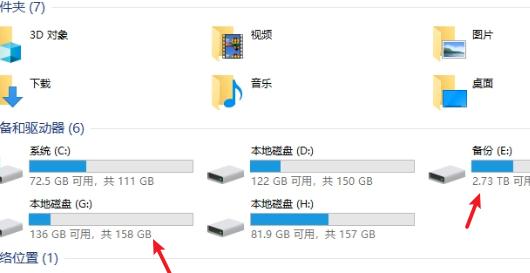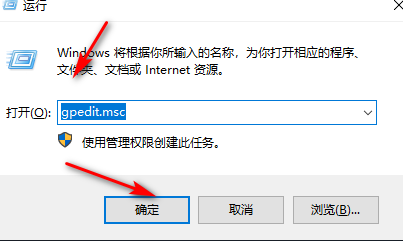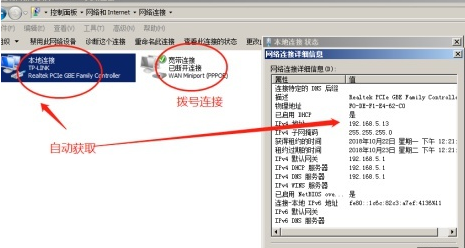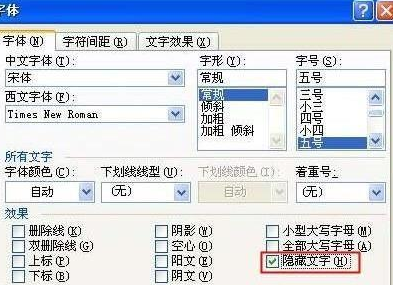Windows7库使用与常见问题 Windows7库使用教程
时间:2022-09-18 14:48作者:佚名
库是Windows 7新引入的一种文件管理模式,是个新增功能,网上的一些文章把Windows 7库说的太复杂了,可能会让你越看越糊涂,对其功能描述几乎都有夸大和混淆之嫌,天缘仍然坚持对windows 7库的第一印象,库就只是个“快捷方式集合”,归结最终只是个系统库管理文件,使用也非常简单,没有那么多的玄机,甚至对于很多用户来讲,库纯粹就是个多余,不过如果你喜欢Windows 7的媒体中心,库是一定要仔细“研究”一下。
Windows7库使用与常见问题
一、Windows 7库组成
我们看到的库界面,有用户库和公共库两种,下图是用户库:

公共库如下图:

默认包含以下四个子库:
1、视频,视频库默认包含X:\Users\Public\Videos文件夹和X:\Users\usr\Videos文件夹,系统默认值只有公共文件夹的示例视频(可以通过更改视图查看具体位置,下同)。
2、图片,图片库默认包含X:\Users\Public\Pictures文件夹和X:\Users\usr\Pictures文件夹,系统默认只有公共文件夹的示例图片。
3、文档,默认为空
4、音乐,音乐库默认包含X:\Users\Public\Music文件夹和X:\Users\usr\Music文件夹,系统默认只有公共文件夹的示例音乐。
上面四个库是默认的,我们还可以创建自己的库,从使用角度,Windows 7的库还是有很多便利的地方,尤其是对于喜欢Windows 7的媒体中心用户来说,或许还有其它更多优点,不过天缘还是持保留态度,但仍相信库的用法以后会逐渐深入人心,但应该只是部分Windows用户。
Windows 7对库进行了特殊的“优待”,比如媒体中心可以直接访问库等,用户凡是在以上列出位置(以及自己创建的库位置)更新的视频、音乐或文档或其它内容,会自动反应到库中,因为库只是个快捷方式链接。
二、Windows 7库的添加、删除和重命名
要添加到Windows 7库只需要在目标文件夹上鼠标右键,选择包含到库中——选择库类型(视频、图片、文档、音乐或创建新库名),如下图:

添加后,如下图左侧快捷工具栏可以看到该“库链接”,需要删除或重命名只需要在该库上右键鼠标选择“从库中删除”或重命名即可。从库中删除不会删除原始文件,只是删除库链接而已。但是如果是从右侧列表里选择则是真的删除源文件,特别提醒一下。如下图(如果在示例音乐上鼠标右键删除则是对源文件夹删除操作)。


要管理某库下属子库,也可以在库上鼠标右键选择属性,如下图:

可以实现库删除(先点选后点删除)、添加(选择包含文件夹按钮),库设置保存位置(只能有一个为当前),“优化此库”选项一般在库里无需操作,除非你已经改变了库的用途,比如原来是音乐的,现在改成视频,就可以优化成视频库,这类优化,将会给搜索查找和使用带来很多方便。
三、如何创建、添加网络共享库
1、在左侧导航窗格中,鼠标右键“库”标题,依次选择新建——库,然后输入名称(示例朋友文档),如下图:

然后点击朋友文档,点击右侧的包括一个文件夹,如下图:

选择左侧的网络位置,点击依次选择网络用户共享文件夹,示例,ghost11,然后点击包括文件夹按钮即可添加。

这里添加的网络文件夹必须是编入索引的,只有将网络文件夹内容已添加到搜索索引时,才能在库中包含该网络文件夹。要编入索引只需要在该文件夹上鼠标右键选择“始终脱机可用”即可,系统将会为文件夹中的文件创建脱机版本,并将这些文件添加到计算机上的搜索索引中,这样就把该文件夹包含在库中。
请注意:
1、网络文件夹脱机可用时会将该文件夹所有文件的副本存在本地计算机硬盘上,如果网络文件夹包含大量文件,则要考虑这种情况。
2、如果包含的文件夹机子上操作系统是XP、Vista等早期版本,则可通过在该计算机上安装Windows搜索4.0,然后为该计算机建立索引,这样该计算机就可以跟Windows 7 库兼容。
四、如何关闭和恢复Windows 7资源管理器显示库
下载注册表修改工具,点这里下载,如果大家不喜欢Windows 7资源管理器默认打开库,可以使用该工具进行关闭库显示,REMOVE之后会默认显示我的文档。如需要恢复请使用里头的retore工具。
压缩包里有两个文件一个是remove-libraries.reg和restore-libraries.reg,前者是移除库显示,后者恢复到默认状态(显示库),请注意需要在管理员权限下进行。
相关推荐: